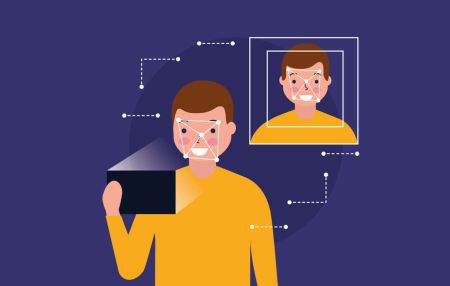Sådan bekræfter du konto på FxPro
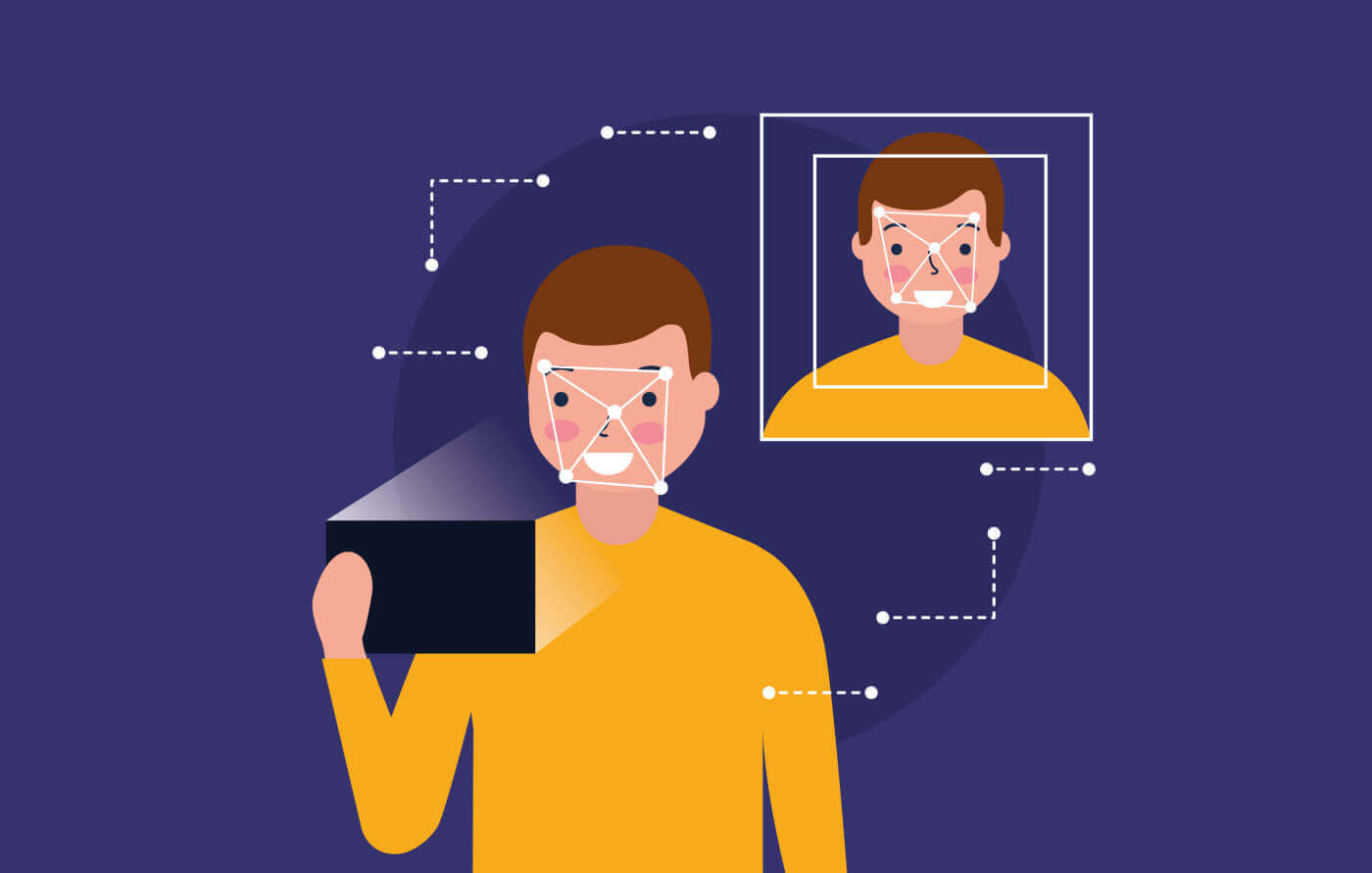
Sådan bekræfter du konto på FxPro [Web]
Først skal du logge ind på FxPro Dashboard, vælge ikonet i øverste højre hjørne af skærmen, og derefter vælge "Upload dokument" for at blive dirigeret til bekræftelsessiden. 
Verifikationsprocessen består af to trin som følger:
Upload billedet af dit ID eller kørekort.
Lav en selfie.

Vi understøtter to metoder til at fuldføre verifikationsprocessen (men vi anbefaler at bruge mobilappen på grund af dens bekvemmelighed og optimering til verifikation):
- Hvis du vælger at uploade dokumenter ved hjælp af en mobilenhed, skal du åbne kameraet og scanne QR-koden, der vises på skærmen, for at blive dirigeret til verifikationssiden, hvor du kan fuldføre hele processen på din mobilenhed.
Alternativt kan du fuldføre processen i din webbrowser ved at vælge knappen "Bliv og bekræft via browser" .

Vælg knappen "Fortsæt på telefon" på næste side for at fortsætte med bekræftelsesprocessen. 
Lad først FxPro vide, om du er bosiddende i USA, da der er særlige politikker for verifikationsprocessen for indbyggere i USA. Når du har foretaget dit valg, skal du trykke på "Acceptér og fortsæt" for at gå til næste side. 
På denne side skal du vælge:
Det udstedende land.
Dokumenttypen (kørekort/id-kort/opholdstilladelse/pas).
Når du er færdig, skal du trykke på " Næste" for at fortsætte. 
Nu kommer du til det trin, hvor du uploader dokumenter ved hjælp af billeder. Du vil have to muligheder:
Upload et farvet billede eller en fil.
Tag et billede i et godt oplyst rum.
Rediger venligst ikke billeder af dine dokumenter.
Vær venligst opmærksom på det, og tryk derefter på "Fortsæt" for at begynde at uploade.

Nedenfor er nogle tips til, hvordan du får bedre resultater:
Godt lyn
Miljøet med god belysning hjælper med at genkende tegnene i billedet. Når billedet er for mørkt eller for lyst, kan dokumentet ikke valideres.
Undgå refleksioner
Brug ikke lommelygten fra din enhed. Undgå reflekser fra lamper eller omgivende lys. Refleksioner på billedet forstyrrer behandling og udtrækning af data.
Fokus og skarphed
Sørg for, at billederne er klare, og at der ikke er slørede områder.
Vinkel
Dokumentet bør ikke have en overskrift på mere end 10 grader i vandret eller lodret retning. 

Derudover skal du huske at tillade enhedens kameraadgang (dette er et obligatorisk krav).
Tryk derefter på "Fortsæt" for at begynde at uploade. 
Du vil blive tilbudt to måder at uploade dine dokumentbilleder på:
Juster dokumentet inden for rammen på skærmen, og tryk derefter på den hvide cirkulære knap i bunden (mærket som nummer 1 på billedet) for at fange og gemme billedet.
Vælg knappen med ikonet vist på billedet (mærket som nummer 2) for at uploade et billede fra din enheds eksisterende fotobibliotek.

Kontroller derefter, at billedet er klart synligt og læsbart. Fortsæt derefter med den samme proces for de resterende sider af dokumentet (antallet af sider, der kræves, afhænger af den type verifikationsdokument, du oprindeligt valgte).
Hvis det opfylder standarderne, skal du vælge "Fortsæt" for at fortsætte til næste trin. 
Det næste trin vil være Liveness Check . Nedenfor er nogle tips til at hjælpe dig med at fuldføre dette trin problemfrit:
God belysning
Sørg for, at rummet er godt oplyst, så dine data kan identificeres nøjagtigt for at fuldføre kontrollen.
Korrekt ansigtsposition
Vær ikke for tæt på eller for langt væk fra kameraet. Placer dit ansigt, så det er klart synligt og passer korrekt inde i rammen.
Naturligt udseende
. Ændr ikke dit udseende. Bær ikke masker, briller og hatte, når du har bestået liveness-kontrollen. 

Placer venligst dit ansigt inden for rammen, og bliv derefter stille i 2 - 5 sekunder for at systemet kan identificere dig. Hvis det lykkes, bliver du automatisk dirigeret til næste skærmbillede. 
På denne side skal du holde dit ansigt inden for rammen og dreje dit hoved langsomt i en cirkel efter den grønne indikator. 
Tillykke med bestået Liveness Check. 
Vent nu fra 5 til 10 sekunder på, at systemet behandler dine data og viser resultaterne på skærmen. 
Tillykke med at have bekræftet din profil med FxPro. Det var enkelt og hurtigt. 
Sådan bekræftes konto på FxPro [App]
Åbn først FxPro Mobile App på din mobilenhed, og vælg derefter "Mere" i nederste højre hjørne af skærmen. 
Fortsæt der ved at vælge "Min profil" . 
Vælg derefter afsnittet "Upload dokumenter" for at begynde bekræftelsesprocessen.
Først skal du informere FxPro, om du er bosiddende i USA, da der er specifikke verifikationspolitikker for indbyggere i USA.
Når du har foretaget dit valg, skal du trykke på "Acceptér og fortsæt" for at fortsætte til næste side. 
På denne side skal du vælge:
Det udstedende land.
Dokumenttypen (kørekort, ID-kort, opholdstilladelse eller pas).
Når du har gennemført disse valg, skal du trykke på "Næste" for at fortsætte. 
På dette trin skal du uploade dokumenter ved hjælp af billeder. Du har to muligheder:
Upload et farvet billede eller en fil.
Tag et billede i et godt oplyst område.
Rediger ikke billederne af dine dokumenter.
Gennemgå disse instruktioner omhyggeligt, og tryk derefter på "Fortsæt" for at starte uploadprocessen.

Her er nogle tips til at hjælpe dig med at opnå bedre resultater:
Godt lyn
Miljøet med god belysning hjælper med at genkende tegnene på billedet. Når billedet er for mørkt eller for lyst, kan dokumentet ikke valideres.
Undgå refleksioner
Brug ikke lommelygten fra din enhed. Undgå reflekser fra lamper eller omgivende lys. Refleksioner på billedet forstyrrer behandling og udtrækning af data.
Fokus og skarphed
Sørg for, at billederne er klare, og at der ikke er slørede områder.
Vinkel
Dokumentet bør ikke have en overskrift på mere end 10 grader i vandret eller lodret retning. 

Sørg også for, at du tillader enhedens kameraadgang, da dette er et obligatorisk krav.
Klik derefter på "Fortsæt" for at starte uploadprocessen. 
Du vil have to muligheder for at uploade dine dokumentbilleder:
Juster dokumentet inden for rammen på skærmen, og tryk derefter på den hvide cirkulære knap i bunden (mærket som nummer 1 på billedet) for at fange og gemme billedet.
Vælg knappen med ikonet vist på billedet (mærket som nummer 2) for at uploade et billede fra din enheds eksisterende fotobibliotek.

Dernæst skal du sikre dig, at billedet er klart og læsbart. Gentag processen for eventuelle resterende sider af dokumentet, afhængigt af den type bekræftelsesdokument, du har valgt.
Hvis billederne opfylder standarderne, skal du trykke på "Fortsæt" for at fortsætte til næste trin. 
Det næste trin vil være Liveness Check . Nedenfor er nogle tips til at hjælpe dig med at fuldføre dette trin problemfrit:
God belysning
Sørg for, at rummet er godt oplyst, så dine data kan identificeres nøjagtigt for at fuldføre kontrollen.
Korrekt ansigtsposition
Vær ikke for tæt på eller for langt væk fra kameraet. Placer dit ansigt, så det er klart synligt og passer korrekt inde i rammen.
Naturligt udseende
. Ændr ikke dit udseende. Bær ikke masker, briller og hatte, når du har bestået liveness-kontrollen. 

Placer dit ansigt inden for rammen og forbliv stille i 2 til 5 sekunder, for at systemet kan identificere dig. Hvis det lykkes, vil du automatisk blive omdirigeret til den næste skærm. 
På denne side skal du holde dit ansigt inden for rammen og langsomt dreje dit hoved i en cirkulær bevægelse efter den grønne indikator. 
Tillykke med at have gennemført Liveness Check! 
Vent venligst i 5 til 10 sekunder, mens systemet behandler dine data og viser resultaterne på skærmen. 
Tillykke med at have bekræftet din profil med FxPro! Sådan en ligetil og hurtig proces. 
Ofte stillede spørgsmål (FAQ)
Hvilke dokumenter har du brug for?
Vi kræver en kopi af dit gyldige internationale pas, nationale ID-kort eller kørekort for at bekræfte din identitet.
Vi kan også anmode om et opholdsbevis, der viser dit navn og adresse, udstedt inden for de seneste 6 måneder.
Det eller de nødvendige dokumenter og deres aktuelle verifikationsstatus kan til enhver tid ses via FxPro Direct.
Er mine personlige oplysninger sikre hos dig?
FxPro tager alvorlige forholdsregler for at sikre, at dine personlige oplysninger opbevares i absolut fortrolighed. Dine adgangskoder er krypteret, og dine personlige oplysninger gemmes på sikre servere og kan ikke tilgås af nogen, undtagen et meget lille antal autoriserede medarbejdere.
Hvad skal jeg gøre, hvis jeg fejler egnethedsprøven?
Som reguleret mægler er vi forpligtet til at vurdere vores kunders egnethed med hensyn til deres forståelse af CFD'er og viden om de involverede risici.
Hvis det vurderes, at du i øjeblikket ikke har den nødvendige erfaring, kan du fortsætte med at oprette en demokonto. Når du føler, at du er klar og erfaren nok til at åbne en live-konto og er fuldt ud klar over de involverede risici, bedes du kontakte os, så vi kan revurdere din egnethed.
Hvis de oplysninger, du har givet os på registreringsformularen, var unøjagtige, bedes du give os besked, så vi kan kontakte dig for at afklare eventuelle fejl.
Konklusion: Effektiv kontobekræftelse med FxPro
Bekræftelse af din konto på FxPro er designet til at være en smidig og effektiv proces. Platformens verifikationstrin er ligetil, hvilket sikrer, at din konto er sikker og i overensstemmelse med lovmæssige standarder. Med FxPros klare instruktioner og responsive supportteam kan du fuldføre verifikationsprocessen hurtigt og sikkert. Denne strømlinede tilgang forbedrer ikke kun kontosikkerheden, men giver dig også mulighed for at begynde at handle uden unødvendige forsinkelser.